我们在excel工作表中可以为文本创建超链接,超链接包括链接至现有文件或网页、链接至本文档中的位置、链接至新建文档和链接至电子邮件地址4种,接下来老师将为大家讲解在excel工作表中使用超链接的技巧大全。
1、单击【链接】按钮
打开excel工作簿。选择A2单元格,单击【插入】选项卡下的【链接】选项组中的【链接】按钮。
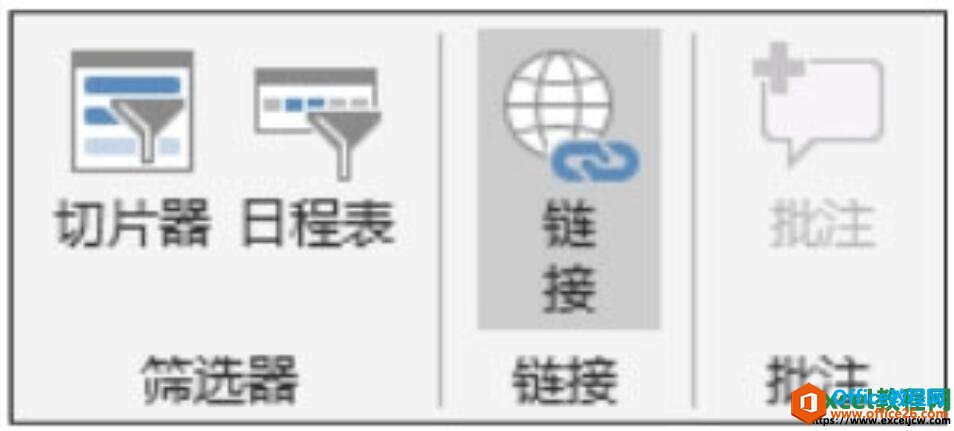
图1
2、选择文件位置
弹出【插入超链接】对话框,在【链接到:】区域选择【现有文件或网页】选项,然后选择【当前文件夹】选项,并在【查找范围】选择框中选择文件存储的位置,然后选择要链接到的“链接文档.txt”文件,单击【屏幕提示】按钮。
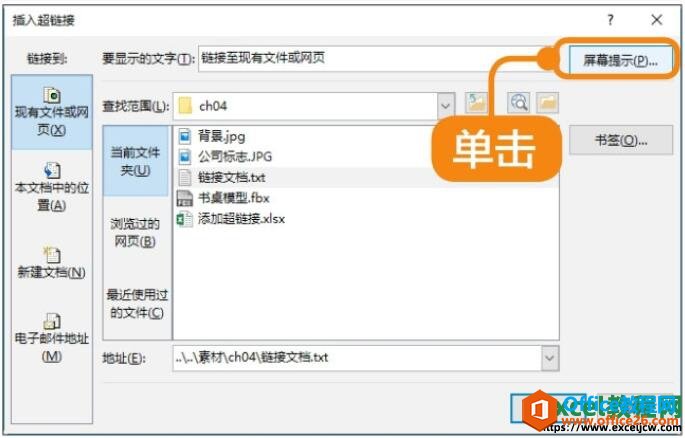
图2
3、输入屏幕提示内容
打开【设置超链接屏幕提示】对话框,在【屏幕提示文字】文本框中输入屏幕提示内容,单击【确定】按钮,返回至【插入超链接】对话框,再次单击【确定】按钮。
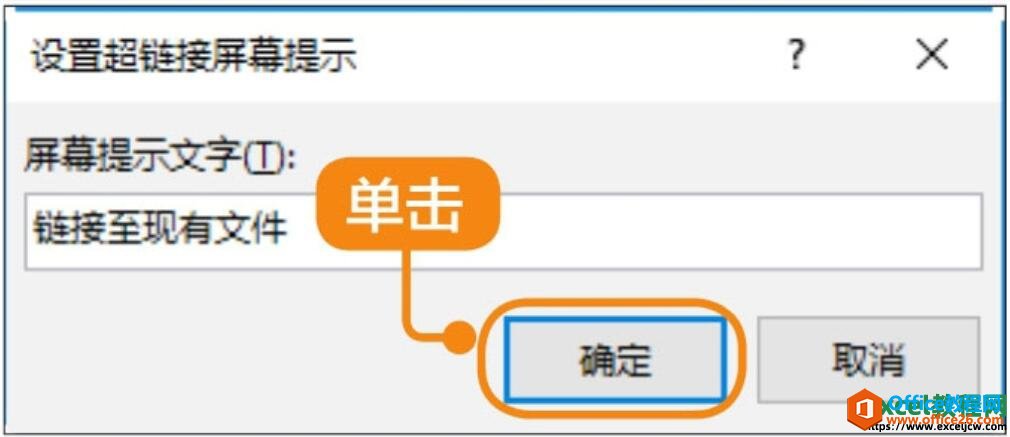
图3
如何在excel2019工作表中插入3D模型的操作方法
excel2019表格中增加了一个3D模型功能,我们可以将3D模型插入到excel表格中,而且操作也非常简单,接下来我们就来学习在excel2019工作表中插入3D模型的操作方法。1、单击【3D模型】选项卡单击
4、单击设置的超链接
返回至Excel工作表,即可看到A2单元格的内容显示为超链接形式,将鼠标光标放置在文本中,即可看到屏幕提示“链接至现有文件”。单击设置的超链接,即可打开链接的文件。
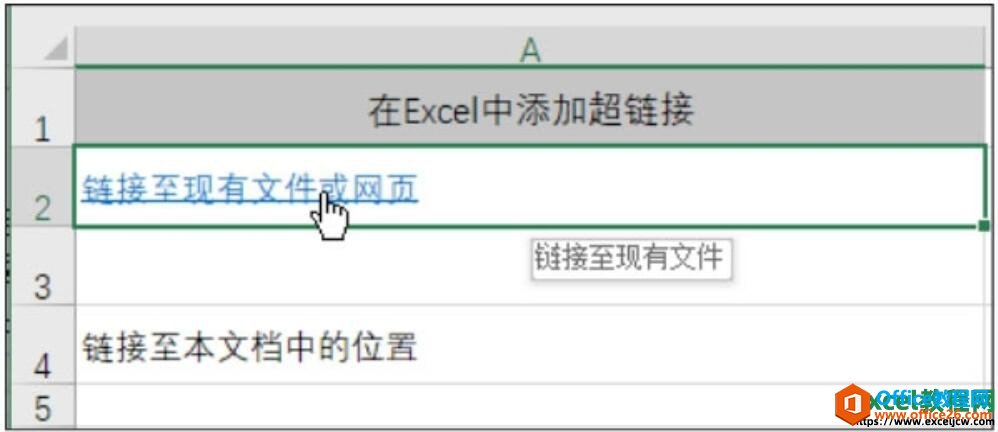
图4
5、按【Ctrl K】组合键
同时我们选择A4单元格,按【Ctrl K】组合键,弹出【插入超链接】对话框,在【链接到:】区域选择【本文档中的位置】选项,在【请键入单元格引用】文本框中输入“A18”,在【或在此文档中选择一个位置】选择框中选择“Sheet2”。单击【确定】按钮。

图5
6、单击A4单元格
返回至Excel工作表,并单击A4单元格,即可链接至“Sheet2”工作表中的A18单元格。

图6
我们学会了上面的两种超链接方法,我们可以使用同样的方法还可链接到新建文档或电子邮件地址,这里不再赘述,相信聪明的大家都会知道如何操作的。
excel2019中墨迹书写功能的使用大全
墨迹书写功能,可以在Excel工作表中添加注释或勾画重点,并且可以将添加的墨迹转换为形状格式,便于对形状进行编辑,excel表格中的墨迹书写是非常重要的功能,excel2019中墨迹书写功能的使






